Иллюстрированный самоучитель по Office2003
Выбор диапазона выводимых на печать ячеек
На рабочем листе Excel могут располагаться таблицы, рисунки, диаграмму. Можно распечатать лист не полностью, а только определенную область. Откройте вкладку Лист (Sheet) и задайте диапазон выводимых на печать ячеек в поле Выводить на печать диапазон (Print Area) (рис. 19.4). Кнопка в правой части поля позволяет свернуть диалоговое окно и выделить диапазон на листе. Закончив выделение диапазона, нажмите еще раз эту кнопку, для восстановления диалогового окна. Координаты выделенных ячеек будут отображены в поле
Выводить на печать диапазон (Print Area). Область печати будет выделена пунктиром.
Можно ввести координаты верхнего левого и правого нижнего углов области печати, разделив их двоеточием, например, ВЗ:С5, или задать несмежные диапазоны, удерживая клавишу Ctrl, например, В2:С4, D3:F19. Несмежные диапазоны будут напечатаны на отдельных страницах.
При необходимости многократной печати определенного диапазона выделите его и выберите в меню Файл (File) команду Область печати (Print Area), Задать. Для удаления области печати из настроек выберите в меню Файл (File) команду Область печати (Print Area), Убрать (Clear Print Area). Если не указывать диапазон выводимых на печать ячеек, то лист или рабочая книга будут распечатаны согласно установкам, сделанным на вкладке Страница (Page).
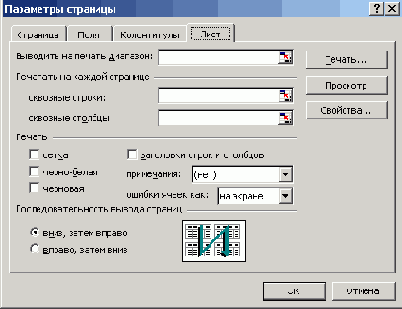
Рис. 19.4 Диалоговое окно Параметры страницы с открытой вкладкой Лист